Чат-боты стали уже очень распространенным явлением, и появляются во всех мессенджерах ежедневно.
В этой статье по шагам разберем создание бота с набором простых команд и узнаем, как в дальнейшем можно расширить его функционал. Статья будет полезна для самых новичков, которые никогда не пробовали создавать чат-ботов.
Когда мне захотелось создать бота, я изучил доступные примеры ботов для ВКонтакте и постарался достигнуть максимального упрощения их структуры.
Для создания бота я использовал Python 3.5 (вероятно, подойдут и другие версии 3-го питона) и дополнительные библиотеки Flask и VK. Их надо будет установить. По установке Flask есть много статей на русском. Если у вас стоит Pycharm, то он, скорее всего, установился вместе с ним.
Начнем с самого API. Для нашего бота будем использовать Callback API, доступный для сообщений групп. Прежде всего, нам нужно создать или уже иметь группу ВКонтакте с подключенными сообщениями.
В разделе управление сообществом > работа с API необходимо создать ключ с доступом к сообщениям сообщества.
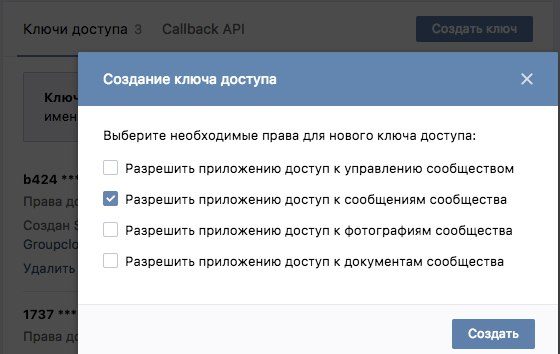
Для работы с Callback нужно иметь веб-сервер, который будет принимать запросы о каких-либо событиях от API, обрабатывать их и посылать ответные запросы. То есть мы напишем «сайт», который будет только отвечать на посылаемые ему запросы и посылать свои.
Поскольку пишем на питоне, самое простое, что можно использовать, — это хостинг для питона. Я пользовался бесплатным хостингом для Python. Там нужно зарегистрироваться, а затем создать приложение для питона 3.5 на Flask (создать можно в разделе Web). Будет создан начальный файл:
Единственная функция, которая сейчас есть в файле, отвечает за наполнение страницы по адресу, выданному при регистрации. Если перейти в браузере по адресу username.pythonanywhere.com (со своим ником), то можно увидеть только текст «Hello from Flask!».
Для обработки запросов, посылаемых сайту, добавим в конце документа следующий код:
Где вместо иксов подставляем «строку, которую должен вернуть сервер». Она указана в управлении группой в разделе Callback API.
Эта функция позволит нам подключить наш сайт для уведомлений к группе.
Теперь можем проверить работу. Только необходимо перезагрузить приложение. На хостинге после того, как файлы были изменены и сохранены, чтобы сайт стал работать с новыми данными, нужно его перезагрузить во вкладке Web. После добавления этого кода можем ввести соответствующий адрес username.pythonanywhere.com в строку адреса сервера в группе ВКонтакте и нажать «Подтвердить».
Должно появиться зеленое уведомление о том, что адрес сервера успешно подключен.
При нажатии «Подтвердить» ВКонтакте пытается связаться с нашим сервером и убедиться, что он действительно принадлежит владельцу группы, и «ждет», что сервер вернет код подтверждения в ответ на запрос.
Можем переходить к следующему шагу. Добавим возможность писать сообщения от имени сообщества. Пришло время установить на хостинге библиотеку VK. В разделе Consoles запускаем bash-консоль и исполняем команду (или соответствующую для выбранной версии питона):
Как устанавливать модули описано здесь.
Изменим код нашей функции по обработке входящих запросов:
Сообщение о том, что обработка прошла успешно, нужно серверу ВКонтакте. Если произойдет ошибка, или придет какой-то иной ответ, сервер будет с некоторыми промежутками продолжать посылать уведомление о входящем сообщении (пока мы его не обработаем).
Структура входящего запроса, оповещающего о новом сообщении, такова:
Вконтакте передает нашему сайту три объекта: «type», «object», «group_id», а внутри «object» хранится информация о самом сообщении.
Все запросы можно посмотреть в документации ВКонтакте.
Также добавляем новые «import» в начало файла:
Мы создали новый файл в этой же папке settings.py, в котором сохранены необходимые данные для входа:
Их надо заменить на ваши токены. Первый мы создали в начале статьи, второй – код подтверждения, чтобы соединить группу с сервером.
Теперь наш бот может на входящие сообщения здороваться и подтверждать свою принадлежность группе, код которой мы ему дали.
Можем его проверить и написать ему какое-нибудь сообщение, только надо подключить в настройках группы в разделе Callback API уведомления о входящих сообщениях.
Чтобы бот стал слать сообщения, нужно перезагрузить приложение. После этого снова пишем боту и, если все в порядке, переходим к следующему шагу.
Если все прошло хорошо, и бот с вами поздоровался в ответ на ваше сообщение, переходим к следующему шагу. Вынесем все взаимодействие с библиотекой vk в другой файл, я назвал его vkapi:
Пока там только одна функция и инициализация сессии ВКонтакте, потом добавим другие. Потенциально функция может также отправлять и вложения. Позже мы воспользуемся этой возможностью.
Дальше заведем файл — обработчик сообщений. Он будет обрабатывать входящие сообщения, определять соответствующие команды, когда они появятся, и выдавать нужные ответы.
Файл «messageHandler.py»:
Осталось подключить наши новые файлы к основному. Изменяем функцию обработки запросов в главном файле:
И добавляем соответствующий импорт в начало файла:
Можем проверить, что у нас получилось, перезагрузив приложение.
Приступим к созданию команд. Создадим класс команд.
Файл «command_system.py»:
У класса есть свойство keys, где будут храниться ключи, по которым можно обратиться к данной команде. Все ключи сохраняются в строчных буквах при задании свойства, и сравнивать их нужно с переведенными в строчную форму сообщениями пользователя, чтобы регистр не влиял на успех вызова команды.
Поле description будем использовать для выдачи информации по командам бота. Функция process будет исполняться для формирования ответного сообщения.
Есть общий список, в который сохраняются все команды при их инициализации. Он находится снаружи класса. Этот список будем использовать для поиска команды, которую запросил пользователь своим сообщением.
Теперь создадим несколько команд для нашего бота. Для удобства загрузки будем помещать файлы, в которых инициализируем команды, в папку «commands».
Я создам несколько файлов, но можно и разместить команды и в одном файле
«hello.py»
«cat.py»
Для команды, отправляющей котика, используем новую функцию, которую написали в файле «vkapi», она возвращает случайную картинку со стены группы или пользователя. В данном случае получаем случайную фотографию со стены паблика с котами. Здесь немного расширяем спектр используемых методов API.
Этот метод выглядит так:
Дописываем его в файл «vkapi». Также в начало файла «vkapi» надо добавить необходимый импорт:
И последняя команда
«info.py»
Окончательная иерархия файлов:
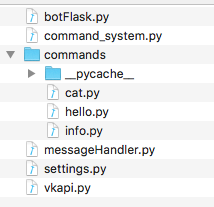
botFlask — главный файл, который принимает входящие запросы.
Теперь, когда мы описали команды, нужно позаботиться о том, чтобы наш лист команд был наполнен, и мы могли понять, к какой из команд обращался пользователь, так как список “command_list” заполняется только в момент запуска файлов с конкретными командами.
Мы будем автоматически запускать на исполнение все файлы из папки «commands» при запуске нашего бота.
Для этого в файле «messageHandler.py» дописываем функцию:
В этой функции мы загружаем список файлов из директории с командами, отфильтровываем только файлы питона и импортируем их в нашу программу, что обеспечивает заполнение списка командами.
Вызов этой функции добавляем в «create_answer». Теперь изменим функцию «get_answer» так, чтобы она вызывала соответствующий ответ.
Итоговый вид файла:
Все, наш бот готов! Теперь вы знаете, как создать основу для бота и добавить для него новые команды.
Дальнейшая часть статьи будет про одно улучшение, которое я считаю необходимым. Однако бот будет работать и без этого улучшения.
Приблизительное распознавание команд
Если пользователь допустил ошибку в одном символе, скорее всего, он имел в виду максимально похожую команду. Поэтому было бы хорошо, если бы наш бот все равно давал ответ, а не говорил «не понимаю тебя».
Для приблизительного распознавания будем использовать расстояние Дамерау-Левенштейна. Оно показывает, за сколько операций удаления, вставки, замены и перемещения символов можно перейти от одной строки к другой.
Алгоритм нахождения этого расстояния изложен, например, в Википедии.
Добавляем в файл “messageHandler.py” функцию:
Она реализует алгоритм нахождения этого расстояния, при желании вы можете его изменить или улучшить.
По данным строкам она будет выдавать количество операций для преобразования одной в другую. Теперь изменим метод «get_answer»:
В этой функции мы вычисляем расстояние для сообщения и каждого из ключей. Если совпадение неточное, пишем, как бот распознал каждую из тех команд, которые ему отправили. В случае, если расстояние превысило 40% от длины поданного сообщения, считаем, что пользователь ошибся слишком сильно и возвращаем сообщение по умолчанию, где предлагаем обратиться к помощи.
На этом все, рабочий (на момент написания статьи) код выложен на гитхабе.
Надеюсь, эта статья немного облегчит вам жизнь, если вы решили создать своего бота для VK.
В этой статье по шагам разберем создание бота с набором простых команд и узнаем, как в дальнейшем можно расширить его функционал. Статья будет полезна для самых новичков, которые никогда не пробовали создавать чат-ботов.
Когда мне захотелось создать бота, я изучил доступные примеры ботов для ВКонтакте и постарался достигнуть максимального упрощения их структуры.
Для создания бота я использовал Python 3.5 (вероятно, подойдут и другие версии 3-го питона) и дополнительные библиотеки Flask и VK. Их надо будет установить. По установке Flask есть много статей на русском. Если у вас стоит Pycharm, то он, скорее всего, установился вместе с ним.
Начнем с самого API. Для нашего бота будем использовать Callback API, доступный для сообщений групп. Прежде всего, нам нужно создать или уже иметь группу ВКонтакте с подключенными сообщениями.
В разделе управление сообществом > работа с API необходимо создать ключ с доступом к сообщениям сообщества.
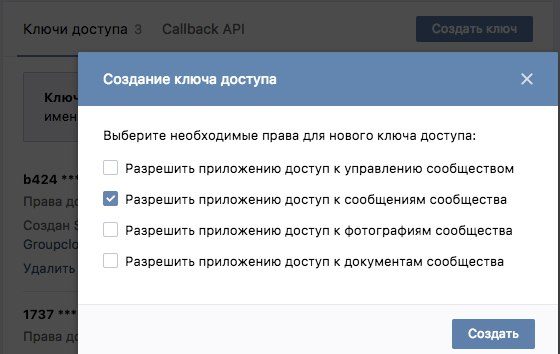
Для работы с Callback нужно иметь веб-сервер, который будет принимать запросы о каких-либо событиях от API, обрабатывать их и посылать ответные запросы. То есть мы напишем «сайт», который будет только отвечать на посылаемые ему запросы и посылать свои.
Поскольку пишем на питоне, самое простое, что можно использовать, — это хостинг для питона. Я пользовался бесплатным хостингом для Python. Там нужно зарегистрироваться, а затем создать приложение для питона 3.5 на Flask (создать можно в разделе Web). Будет создан начальный файл:
# A very simple Flask Hello World app for you to get started with...
from flask import Flask
app = Flask(__name__)
@app.route('/')
def hello_world():
return 'Hello from Flask!'
Единственная функция, которая сейчас есть в файле, отвечает за наполнение страницы по адресу, выданному при регистрации. Если перейти в браузере по адресу username.pythonanywhere.com (со своим ником), то можно увидеть только текст «Hello from Flask!».
Для обработки запросов, посылаемых сайту, добавим в конце документа следующий код:
@app.route('/', methods=['POST'])
def processing():
return 'xxxxxxxx'
Где вместо иксов подставляем «строку, которую должен вернуть сервер». Она указана в управлении группой в разделе Callback API.
Эта функция позволит нам подключить наш сайт для уведомлений к группе.
Теперь можем проверить работу. Только необходимо перезагрузить приложение. На хостинге после того, как файлы были изменены и сохранены, чтобы сайт стал работать с новыми данными, нужно его перезагрузить во вкладке Web. После добавления этого кода можем ввести соответствующий адрес username.pythonanywhere.com в строку адреса сервера в группе ВКонтакте и нажать «Подтвердить».
Должно появиться зеленое уведомление о том, что адрес сервера успешно подключен.
При нажатии «Подтвердить» ВКонтакте пытается связаться с нашим сервером и убедиться, что он действительно принадлежит владельцу группы, и «ждет», что сервер вернет код подтверждения в ответ на запрос.
Можем переходить к следующему шагу. Добавим возможность писать сообщения от имени сообщества. Пришло время установить на хостинге библиотеку VK. В разделе Consoles запускаем bash-консоль и исполняем команду (или соответствующую для выбранной версии питона):
pip3.5 install --user vkКак устанавливать модули описано здесь.
Изменим код нашей функции по обработке входящих запросов:
@app.route('/', methods=['POST'])
def processing():
#Распаковываем json из пришедшего GET-запроса
data = json.loads(request.data)
#Вконтакте в своих запросах всегда отправляет поле типа
if 'type' not in data.keys():
return 'not vk'
if data['type'] == 'confirmation':
return confirmation_token
elif data['type'] == 'message_new':
session = vk.Session()
api = vk.API(session, v=5.0)
user_id = data['object']['user_id']
api.messages.send(access_token=token, user_id=str(user_id), message='Привет, я новый бот!')
# Сообщение о том, что обработка прошла успешно
return 'ok'
Сообщение о том, что обработка прошла успешно, нужно серверу ВКонтакте. Если произойдет ошибка, или придет какой-то иной ответ, сервер будет с некоторыми промежутками продолжать посылать уведомление о входящем сообщении (пока мы его не обработаем).
Структура входящего запроса, оповещающего о новом сообщении, такова:
{"type":"message_new","object":{"id":43, "date":1492522323, "out":0, "user_id":xxxxxxxx, "read_state":0, "title":" ... ", "body":"помощь"}, "group_id":xxxxxxxxxxx}Вконтакте передает нашему сайту три объекта: «type», «object», «group_id», а внутри «object» хранится информация о самом сообщении.
Все запросы можно посмотреть в документации ВКонтакте.
Также добавляем новые «import» в начало файла:
from flask import Flask, request, json
from settings import *
import vk
Мы создали новый файл в этой же папке settings.py, в котором сохранены необходимые данные для входа:
token = 'xxxxxxxxxxxxxxxxxxxxxxxxxxxxxxxxxxxxxxxxxxxxxxxxxxxxxxxxxxxxxxxxxxxxxxxxxxxxxxxxxxxxx'
confirmation_token = 'xxxxxxxx'Их надо заменить на ваши токены. Первый мы создали в начале статьи, второй – код подтверждения, чтобы соединить группу с сервером.
Теперь наш бот может на входящие сообщения здороваться и подтверждать свою принадлежность группе, код которой мы ему дали.
Можем его проверить и написать ему какое-нибудь сообщение, только надо подключить в настройках группы в разделе Callback API уведомления о входящих сообщениях.
Чтобы бот стал слать сообщения, нужно перезагрузить приложение. После этого снова пишем боту и, если все в порядке, переходим к следующему шагу.
Если все прошло хорошо, и бот с вами поздоровался в ответ на ваше сообщение, переходим к следующему шагу. Вынесем все взаимодействие с библиотекой vk в другой файл, я назвал его vkapi:
import vk
session = vk.Session()
api = vk.API(session, v=5.0)
def send_message(user_id, token, message, attachment=""):
api.messages.send(access_token=token, user_id=str(user_id), message=message, attachment=attachment)
Пока там только одна функция и инициализация сессии ВКонтакте, потом добавим другие. Потенциально функция может также отправлять и вложения. Позже мы воспользуемся этой возможностью.
Дальше заведем файл — обработчик сообщений. Он будет обрабатывать входящие сообщения, определять соответствующие команды, когда они появятся, и выдавать нужные ответы.
Файл «messageHandler.py»:
import vkapi
def get_answer(body):
message = "Привет, я новый бот!"
return message
def create_answer(data, token):
user_id = data['user_id']
message = get_answer(data['body'].lower())
vkapi.send_message(user_id, token, message)
Осталось подключить наши новые файлы к основному. Изменяем функцию обработки запросов в главном файле:
@app.route('/', methods=['POST'])
def processing():
data = json.loads(request.data)
if 'type' not in data.keys():
return 'not vk'
if data['type'] == 'confirmation':
return confirmation_token
elif data['type'] == 'message_new':
messageHandler.create_answer(data['object'], token)
return 'ok'
И добавляем соответствующий импорт в начало файла:
import messageHandlerМожем проверить, что у нас получилось, перезагрузив приложение.
Приступим к созданию команд. Создадим класс команд.
Файл «command_system.py»:
command_list = []
class Command:
def __init__(self):
self.__keys = []
self.description = ''
command_list.append(self)
@property
def keys(self):
return self.__keys
@keys.setter
def keys(self, mas):
for k in mas:
self.__keys.append(k.lower())
def process(self):
pass
У класса есть свойство keys, где будут храниться ключи, по которым можно обратиться к данной команде. Все ключи сохраняются в строчных буквах при задании свойства, и сравнивать их нужно с переведенными в строчную форму сообщениями пользователя, чтобы регистр не влиял на успех вызова команды.
Поле description будем использовать для выдачи информации по командам бота. Функция process будет исполняться для формирования ответного сообщения.
Есть общий список, в который сохраняются все команды при их инициализации. Он находится снаружи класса. Этот список будем использовать для поиска команды, которую запросил пользователь своим сообщением.
Теперь создадим несколько команд для нашего бота. Для удобства загрузки будем помещать файлы, в которых инициализируем команды, в папку «commands».
Я создам несколько файлов, но можно и разместить команды и в одном файле
«hello.py»
import command_system
def hello():
message = 'Привет, друг!\nЯ новый чат-бот.'
return message, ''
hello_command = command_system.Command()
hello_command.keys = ['привет', 'hello', 'дратути', 'здравствуй', 'здравствуйте']
hello_command.description = 'Поприветствую тебя'
hello_command.process = hello«cat.py»
import command_system
import vkapi
def cat():
# Получаем случайную картинку из паблика
attachment = vkapi.get_random_wall_picture(-32015300)
message = 'Вот тебе котик :)\nВ следующий раз я пришлю другого котика.'
return message, attachment
cat_command = command_system.Command()
cat_command.keys = ['котик', 'кошка', 'кот', 'котенок', 'котяра', 'cat']
cat_command.description = 'Пришлю картинку с котиком'
cat_command.process = cat
Для команды, отправляющей котика, используем новую функцию, которую написали в файле «vkapi», она возвращает случайную картинку со стены группы или пользователя. В данном случае получаем случайную фотографию со стены паблика с котами. Здесь немного расширяем спектр используемых методов API.
Этот метод выглядит так:
def get_random_wall_picture(group_id):
max_num = api.photos.get(owner_id=group_id, album_id='wall', count=0)['count']
num = random.randint(1, max_num)
photo = api.photos.get(owner_id=str(group_id), album_id='wall', count=1, offset=num)['items'][0]['id']
attachment = 'photo' + str(group_id) + '_' + str(photo)
return attachment
Дописываем его в файл «vkapi». Также в начало файла «vkapi» надо добавить необходимый импорт:
import randomИ последняя команда
«info.py»
import command_system
def info():
message = ''
for c in command_system.command_list:
message += c.keys[0] + ' - ' + c.description + '\n'
return message, ''
info_command = command_system.Command()
info_command.keys = ['помощь', 'помоги', 'help']
info_command.desciption = 'Покажу список команд'
info_command.process = info
Окончательная иерархия файлов:
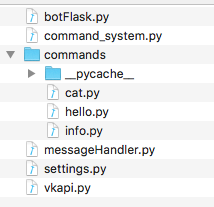
botFlask — главный файл, который принимает входящие запросы.
Теперь, когда мы описали команды, нужно позаботиться о том, чтобы наш лист команд был наполнен, и мы могли понять, к какой из команд обращался пользователь, так как список “command_list” заполняется только в момент запуска файлов с конкретными командами.
Мы будем автоматически запускать на исполнение все файлы из папки «commands» при запуске нашего бота.
Для этого в файле «messageHandler.py» дописываем функцию:
def load_modules():
# путь от рабочей директории, ее можно изменить в настройках приложения
files = os.listdir("mysite/commands")
modules = filter(lambda x: x.endswith('.py'), files)
for m in modules:
importlib.import_module("commands." + m[0:-3])
В этой функции мы загружаем список файлов из директории с командами, отфильтровываем только файлы питона и импортируем их в нашу программу, что обеспечивает заполнение списка командами.
Вызов этой функции добавляем в «create_answer». Теперь изменим функцию «get_answer» так, чтобы она вызывала соответствующий ответ.
Итоговый вид файла:
import vkapi
import os
import importlib
from command_system import command_list
def load_modules():
# путь от рабочей директории, ее можно изменить в настройках приложения
files = os.listdir("mysite/commands")
modules = filter(lambda x: x.endswith('.py'), files)
for m in modules:
importlib.import_module("commands." + m[0:-3])
def get_answer(body):
# Сообщение по умолчанию если распознать не удастся
message = "Прости, не понимаю тебя. Напиши 'помощь', чтобы узнать мои команды"
attachment = ''
for c in command_list:
if body in c.keys:
message, attachment = c.process()
return message, attachment
def create_answer(data, token):
load_modules()
user_id = data['user_id']
message, attachment = get_answer(data['body'].lower())
vkapi.send_message(user_id, token, message, attachment)
Все, наш бот готов! Теперь вы знаете, как создать основу для бота и добавить для него новые команды.
Дальнейшая часть статьи будет про одно улучшение, которое я считаю необходимым. Однако бот будет работать и без этого улучшения.
Приблизительное распознавание команд
Если пользователь допустил ошибку в одном символе, скорее всего, он имел в виду максимально похожую команду. Поэтому было бы хорошо, если бы наш бот все равно давал ответ, а не говорил «не понимаю тебя».
Для приблизительного распознавания будем использовать расстояние Дамерау-Левенштейна. Оно показывает, за сколько операций удаления, вставки, замены и перемещения символов можно перейти от одной строки к другой.
Алгоритм нахождения этого расстояния изложен, например, в Википедии.
Добавляем в файл “messageHandler.py” функцию:
def damerau_levenshtein_distance(s1, s2):
d = {}
lenstr1 = len(s1)
lenstr2 = len(s2)
for i in range(-1, lenstr1 + 1):
d[(i, -1)] = i + 1
for j in range(-1, lenstr2 + 1):
d[(-1, j)] = j + 1
for i in range(lenstr1):
for j in range(lenstr2):
if s1[i] == s2[j]:
cost = 0
else:
cost = 1
d[(i, j)] = min(
d[(i - 1, j)] + 1, # deletion
d[(i, j - 1)] + 1, # insertion
d[(i - 1, j - 1)] + cost, # substitution
)
if i and j and s1[i] == s2[j - 1] and s1[i - 1] == s2[j]:
d[(i, j)] = min(d[(i, j)], d[i - 2, j - 2] + cost) # transposition
return d[lenstr1 - 1, lenstr2 - 1]
Она реализует алгоритм нахождения этого расстояния, при желании вы можете его изменить или улучшить.
По данным строкам она будет выдавать количество операций для преобразования одной в другую. Теперь изменим метод «get_answer»:
def get_answer(body):
message = "Прости, не понимаю тебя. Напиши 'помощь', чтобы узнать мои команды"
attachment = ''
distance = len(body)
command = None
key = ''
for c in command_list:
for k in c.keys:
d = damerau_levenshtein_distance(body, k)
if d < distance:
distance = d
command = c
key = k
if distance == 0:
message, attachment = c.process()
return message, attachment
if distance < len(body)*0.4:
message, attachment = command.process()
message = 'Я понял ваш запрос как "%s"\n\n' % key + message
return message, attachment
В этой функции мы вычисляем расстояние для сообщения и каждого из ключей. Если совпадение неточное, пишем, как бот распознал каждую из тех команд, которые ему отправили. В случае, если расстояние превысило 40% от длины поданного сообщения, считаем, что пользователь ошибся слишком сильно и возвращаем сообщение по умолчанию, где предлагаем обратиться к помощи.
На этом все, рабочий (на момент написания статьи) код выложен на гитхабе.
Надеюсь, эта статья немного облегчит вам жизнь, если вы решили создать своего бота для VK.
Поделиться с друзьями
Комментарии (8)

DmitKing
20.04.2017 13:31У нас появился новый файл в этой же папке settings.py, в котором сохранены необходимые данные для входа:
Не могу понять откуда должен появится этот файл. Забуксовал на этом месте
strorinWind
20.04.2017 13:32Имелось в виду, что его самому надо создать. :) Неверный оборот речи выбран, поправлю сейчас. Спасибо, что уточнили.

Leshark2
22.04.2017 11:34вк при настройке сервера послал json в байтах, пришлось декодировать)
А так отличная статья, спасибо!

TizerOf
25.04.2017 19:11Не работает load_modules()
Без нее бот отвечает на запросы.
Не подскажете, где искать проблему?
strorinWind
25.04.2017 19:12Посмотрите error log (он во вкладке web, если ниже прокрутить)
Возможно у вас другая рабочая директория


f9k56
Пора уже создавать ВК для ботов.) А код может быть полезен. Спасибо.